Jak włączyć IPv6 na routerze TP-Link Wi-Fi 6?

Jak znaleźć ustawienia IPv6 na moim routerze TP-Link Wi-Fi 6? Jak włączyć IPv6 na routerze TP-Link i zmienić wszystkie powiązane ustawienia.
Terminal Windows to najnowsze przedsięwzięcie firmy Microsoft, które zmieniło korzystanie z narzędzi i powłok wiersza poleceń w przyjemne doświadczenie, podobne do oferowanego przez Linuksa i inne systemy operacyjne. Jeśli jednak chcesz dowiedzieć się, jak to działa i jak z niego korzystać, najpierw musisz wiedzieć, jak go otworzyć. Aby Ci pomóc, oto długa lista wszystkich sposobów uruchamiania terminala Windows z uprawnieniami administratora i bez nich:
Zawartość
UWAGA: Jeśli korzystasz z systemu Windows 10, upewnij się, że najpierw zainstalowałeś Terminal systemu Windows . Oto jak uzyskać aplikację Terminal systemu Windows . Jeśli używasz systemu Windows 11, nie musisz nic robić przed użyciem terminala Windows .
1. Otwórz Terminal Windows za pomocą wyszukiwania
Jednym z najszybszych sposobów uruchomienia terminala Windows jest użycie wyszukiwania. W systemie Windows 11 kliknij ikonę Szukaj , a następnie wpisz „terminal” lub „terminal systemu Windows”. Naciśnij Enter na klawiaturze, gdy zobaczysz wynik wyszukiwania Terminala Windows lub kliknij lub naciśnij sam wynik wyszukiwania lub opcję Otwórz po prawej stronie. Jeśli chcesz uruchomić tę aplikację z uprawnieniami administratora, naciśnij strzałkę skierowaną w dół po prawej stronie wyniku wyszukiwania, a następnie wybierz "Uruchom jako administrator".
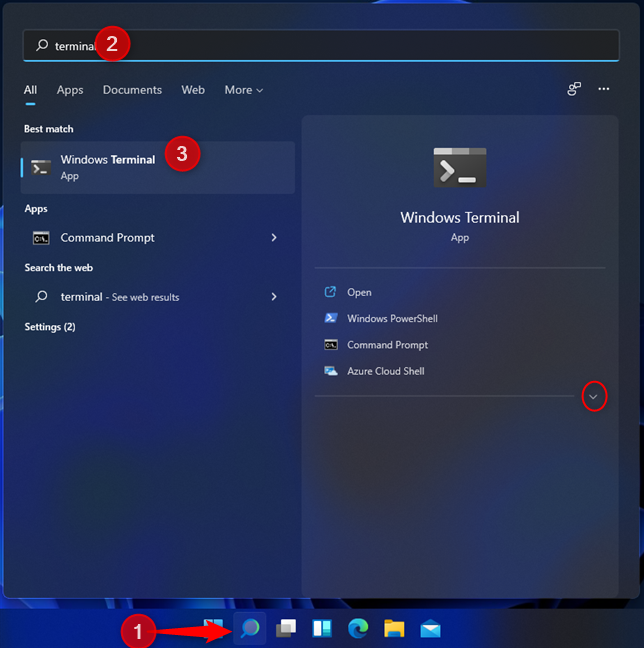
Wyszukaj terminal w systemie Windows 11
W systemie Windows 10 kliknij pole wyszukiwania na pasku zadań i wpisz „terminal” lub „terminal systemu Windows”. Następnie kliknij lub naciśnij wynik wyszukiwania Terminala Windows . Możesz także kliknąć lub dotknąć opcji Otwórz po prawej stronie. Aby zobaczyć opcję „Uruchom jako administrator” , najpierw naciśnij strzałkę skierowaną w dół.
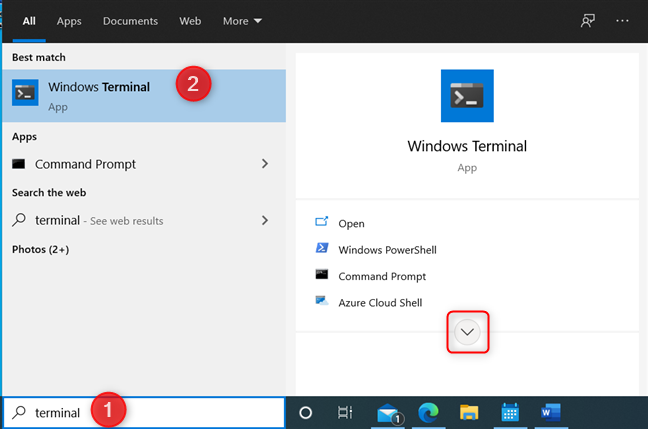
Wyszukaj terminal w systemie Windows 10
2. Użyj okna Uruchom, aby otworzyć Terminal Windows
Inną szybką metodą jest otwarcie okna Uruchom , naciskając klawisze Windows + R na klawiaturze. Następnie wpisz wt i naciśnij Enter lub kliknij OK .
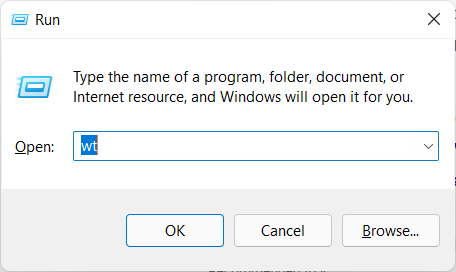
Uruchom polecenie wt
3. Użyj menu WinX, aby uruchomić Terminal Windows (tylko Windows 11)
Terminal systemu Windows jest domyślnie dołączany do systemu Windows 11 i promowany przez firmę Microsoft jako główna aplikacja wiersza polecenia. Firma chce, aby ludzie przyzwyczaili się do tego i używali go zamiast tradycyjnego Command Prompt i PowerShell . Dlatego terminal Windows znajduje się w menu WinX . Aby uzyskać do niego dostęp, kliknij prawym przyciskiem myszy (lub naciśnij i przytrzymaj) logo Windows na pasku zadań lub naciśnij jednocześnie klawisze Windows + X na klawiaturze. W menu WinX zwróć uwagę na Terminal Windows i Terminal Windows (Administrator)wpisy. Drugi uruchamia aplikację z uprawnieniami administratora. Zanim będziesz mógł go uruchomić, zobaczysz również monit UAC , w którym powinieneś nacisnąć Tak , aby terminal Windows mógł działać.
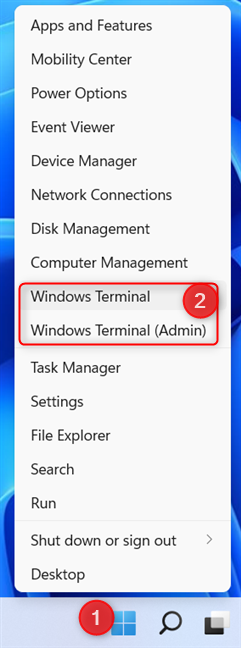
Menu WinX może być użyte do otwarcia Terminala Windows
UWAGA: Ta metoda nie działa w systemie Windows 10.
4. Uruchom Terminal Windows z menu Start
Ta metoda jest nieco wolniejsza niż poprzednie. Jeśli korzystasz z systemu Windows 11, kliknij lub dotknij Start (logo systemu Windows), a następnie Wszystkie aplikacje .
Otwórz menu Start i przejdź do Wszystkie aplikacje
Przewiń listę aplikacji do litery W i naciśnij skrót Windows Terminal . Aby uruchomić aplikację z uprawnieniami administratora, kliknij prawym przyciskiem myszy (lub naciśnij i przytrzymaj) jej skrót i wybierz Więcej, a następnie "Uruchom jako administrator". Nie zapomnij nacisnąć Tak , gdy zobaczysz monit UAC.
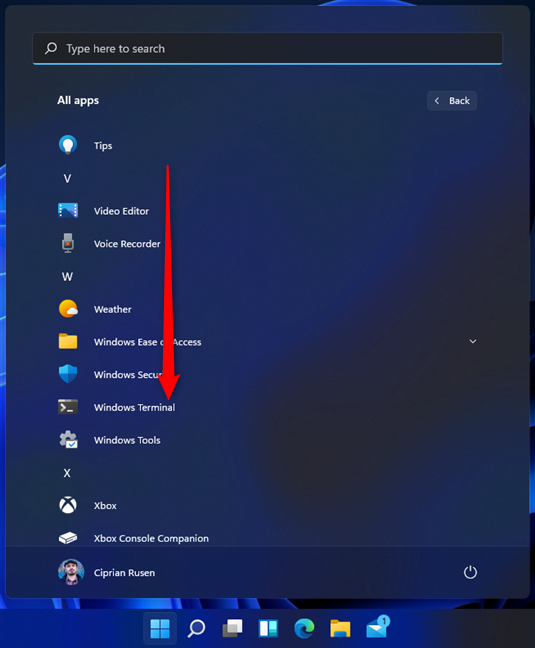
Przewiń w dół do skrótu Windows Terminal
W systemie Windows 10 wymagane kroki są nieco mniejsze: kliknij lub dotknij Start , a następnie przewiń list�� aplikacji do Terminala systemu Windows . Naciśnij skrót, aby otworzyć aplikację.
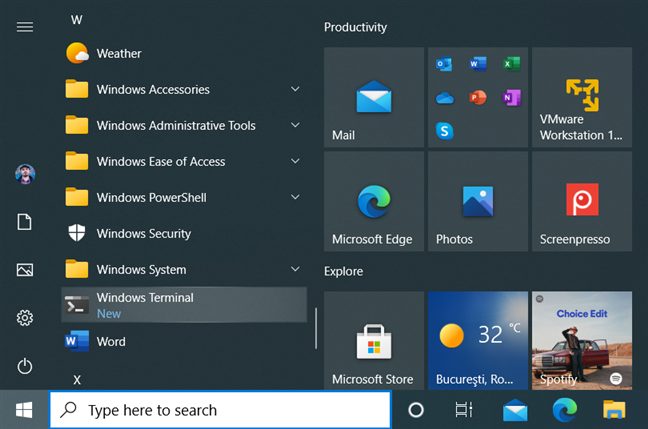
Skrót Windows Terminal w menu Start systemu Windows 10
Aby uruchomić go z uprawnieniami administratora, kliknij prawym przyciskiem myszy lub naciśnij i przytrzymaj skrót Windows Terminal , a następnie wybierz "Więcej -> Uruchom jako administrator".
5. Otwórz Terminal Windows, tworząc skrót
Możesz także utworzyć skrót do terminala Windows , aby umieścić go na pulpicie lub w innym miejscu. Aby to zrobić, kliknij prawym przyciskiem myszy (lub naciśnij i przytrzymaj) puste miejsce na pulpicie i wybierz „Nowy element -> Skrót”.
Utwórz nowy skrót
W kreatorze Utwórz skrót wpisz wt jako lokalizację i postępuj zgodnie z resztą kreatora. Nadaj skrótowi nazwę i zachowaj go na pulpicie lub przenieś w dowolne miejsce.
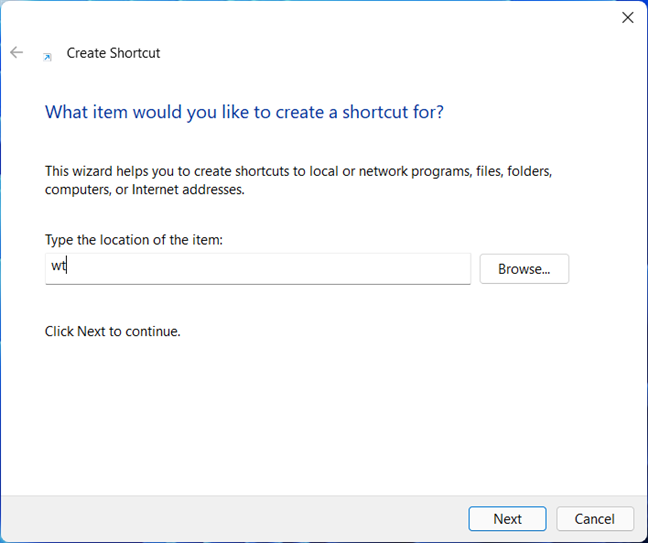
Wpisz wt jako cel skrótu
Jeśli potrzebujesz skrótów pomocy, przeczytaj nasz przewodnik dotyczący tworzenia skrótów do aplikacji, plików, folderów i stron internetowych w systemie Windows.
6. Uruchom Terminal Windows z Wiersza Poleceń lub PowerShell
Jeśli znajdziesz się w wierszu polecenia (CMD) lub PowerShell , możesz uruchomić Terminal Windows z obu. Wystarczy wpisać polecenie wt i nacisnąć Enter .
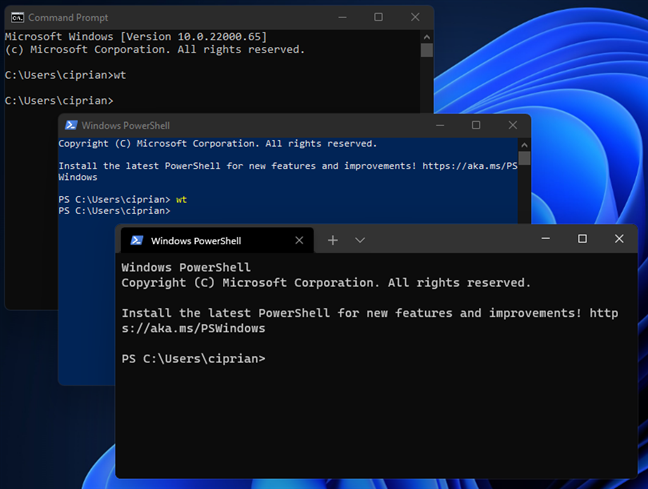
Terminal Windows można otworzyć z CMD i PowerShell
Terminal Windows jest natychmiast otwierany jako osobne okno. Ponadto, jeśli CMD lub PowerShell zostały otwarte jako administrator, Terminal Windows dziedziczy te same uprawnienia administratora.
7. Jak otworzyć Terminal Windows z paska adresu Eksploratora plików?
Jeśli przeglądasz pliki i foldery na swoim komputerze za pomocą Eksploratora plików , możesz z niego również uruchomić Terminal systemu Windows . Na pasku adresu w górnej części Eksploratora plików wpisz wt i naciśnij klawisz Enter na klawiaturze.
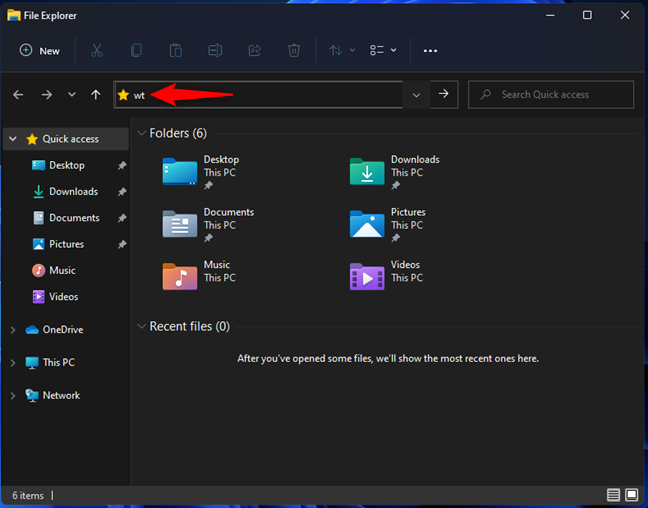
Uruchom Terminal Windows z Eksploratora plików
Terminal Windows otwiera się natychmiast. Niestety, za pomocą tej metody nie możesz otworzyć Terminala Windows jako administrator.
8. Uruchom Terminal Windows za pomocą Cortany
Jeśli masz mikrofon zainstalowany na komputerze lub urządzeniu z systemem Windows 11, możesz także powiedzieć Cortanie, co chcesz zrobić. Najpierw uruchom Cortanę, naciskając jej skrót z menu Start lub skrótem klawiaturowym Windows + C. Następnie poproś Cortanę o „uruchomienie terminala” lub „otworzenie terminala Windows”.

Cortana może za Ciebie uruchomić Terminal Windows
Ta metoda działa zarówno w systemie Windows 11, jak i Windows 10. Jednak nie można jej użyć do otwarcia terminala Windows jako administrator.
9. Otwórz Terminal Windows z Menedżera Zadań
Niewiele osób wie, że za pomocą Menedżera zadań można również uruchamiać aplikacje, a nie tylko kończyć ich procesy. Możesz go również użyć do otwarcia terminala Windows . Aby to zrobić, uruchom Menedżera zadań (naciśnij Ctrl + Shift + Esc ). Jeśli uzyskasz skrócony widok Menedżera zadań , najpierw naciśnij Więcej szczegółów . Otwórz menu Plik , wybierz „Uruchom nowe zadanie”, a następnie wpisz wt w oknie „Utwórz nowe zadanie” . Naciśnij Enter na klawiaturze lub naciśnij przycisk OK . Jeśli chcesz uruchomić Terminal Windowsjako administrator, nie zapomnij sprawdzić ustawienia „Utwórz to zadanie z uprawnieniami administratora” , zanim to zrobisz.
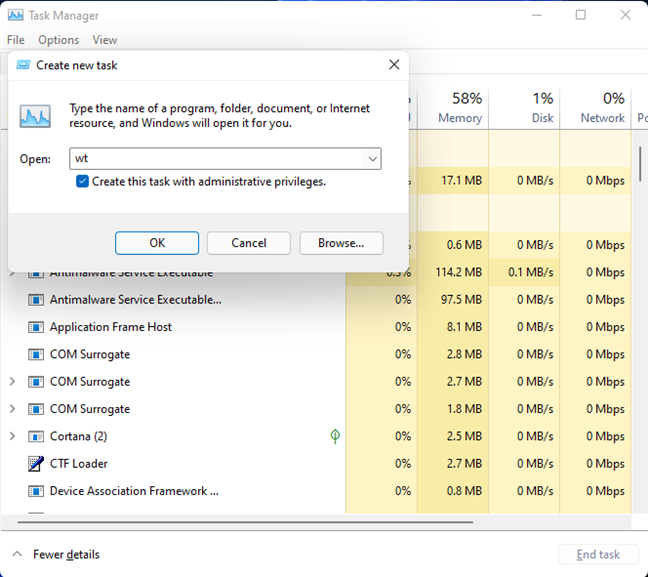
Terminal Windows można otworzyć z Menedżera zadań
Jaka jest twoja ulubiona metoda otwierania terminala Windows?
Oto wszystkie znane nam sposoby uruchamiania terminala Windows w Windows 10 i Windows 11. Jeśli znasz inne metody, daj nam znać w komentarzu. Nie wahaj się również powiedzieć nam, którą metodę preferujesz z naszej listy i dlaczego. Jesteśmy ciekawi, jakie metody nasi czytelnicy lubią najbardziej.
Jak znaleźć ustawienia IPv6 na moim routerze TP-Link Wi-Fi 6? Jak włączyć IPv6 na routerze TP-Link i zmienić wszystkie powiązane ustawienia.
Jak uruchomić dowolną aplikację jako administrator w systemie Windows 11. Jak używać CMD, PowerShell lub Windows Terminal do uruchamiania programu jako administrator.
Przewodnik po wszystkich metodach uruchamiania aplikacji Informacje o systemie (msinfo32.exe) w systemie Windows 10, 7 i 8. Poznaj skróty i polecenia uruchamiające msinfo32.
Internet Explorer 11 to ostatnia wersja tej przeglądarki Microsoft. Oto jak pobrać i zainstalować przeglądarkę Internet Explorer 11 w systemie Windows 7, Windows 8.1 i Windows 10.
Jak umieścić w pełnym ekranie Google Chrome i inne przeglądarki: Mozilla Firefox, Microsoft Edge i Opera. Jak wyjść z trybu pełnoekranowego.
Jak zmienić format zrzutu ekranu na smartfonach i tabletach z Androidem, z PNG na JPG lub z JPG na PNG. Zobacz jak to zrobić krok po kroku.
Jak włączyć wtyczkę Java Runtime we wszystkich głównych przeglądarkach internetowych dla systemu Windows: Google Chrome, Firefox, Opera, Internet Explorer i Microsoft Edge.
Dowiedz się, jak rozwiązać problem z aplikacjami Windows 10, które nie wyświetlają się w menu Start. Znajdź skuteczne rozwiązania dotyczące ikon pobierania i brakujących kafelków.
Jak przywrócić domyślne skróty i domyślne ikony systemu Windows. Przewodnik dotyczy zarówno systemu Windows 10, jak i Windows 11.
Jak otworzyć Podgląd zdarzeń z CMD, korzystając z eventvwr.msc, polecenia eventvwr oraz wielu innych metod i skrótów.
Co to jest rozszerzenie Microsoft Edge? Jak uzyskać rozszerzenia. Jak skonfigurować rozszerzenia Edge. Jak ukryć lub usunąć rozszerzenia w Edge.
Gdzie jest Kosz w Windows 10 i 11? Wszystkie sposoby jego otwarcia, w tym dostęp do ukrytego folderu $Recycle.Bin na dysku.
Jak otworzyć Panel sterowania w systemie Windows 10 i Windows 11. W pełni zaprezentowane polecenia i skróty do jego otwierania.
Jak zwiększyć lub zmniejszyć jasność w systemie Windows 10 za pomocą klawiatury, szybkich akcji systemu Windows 10s, aplikacji Ustawienia i więcej. Poznaj różne metody dostosowywania jasności ekranu.
Zobacz listę wszystkich kont użytkowników istniejących na komputerze z systemem Windows, w tym użytkowników ukrytych lub wyłączonych. Jak używać polecenia Net User.
Jeśli nie potrzebujesz już korzystać z Galaxy AI na swoim telefonie Samsung, możesz wyłączyć tę funkcję, wykonując bardzo prostą czynność. Oto instrukcje dotyczące wyłączania Galaxy AI na telefonach Samsung.
Jeśli nie potrzebujesz żadnej postaci AI na Instagramie, możesz ją szybko usunąć. Oto przewodnik po usuwaniu postaci AI z Instagrama.
Symbol delty w programie Excel, znany również jako symbol trójkąta, jest często używany w tabelach danych statystycznych do wyrażania rosnących lub malejących liczb albo dowolnych danych zależnie od życzenia użytkownika.
Oprócz udostępniania pliku Arkuszy Google zawierającego wszystkie wyświetlane arkusze, użytkownicy mogą zdecydować się na udostępnienie obszaru danych Arkuszy Google lub udostępnienie arkusza w Arkuszach Google.
Użytkownicy mogą także dostosować ustawienia tak, aby pamięć ChatGPT była wyłączana w dowolnym momencie, zarówno w wersji mobilnej, jak i komputerowej. Oto instrukcje dotyczące wyłączania pamięci ChatGPT.
Domyślnie usługa Windows Update automatycznie sprawdza dostępność aktualizacji. Możesz także zobaczyć, kiedy miała miejsce ostatnia aktualizacja. Poniżej znajdziesz instrukcje, jak sprawdzić, kiedy system Windows został ostatnio zaktualizowany.
Generalnie rzecz biorąc, operacja usunięcia karty eSIM na iPhonie jest dla nas równie prosta do wykonania. Oto instrukcje dotyczące usuwania karty eSIM z iPhone'a.
Użytkownicy iPhone'a oprócz zapisywania zdjęć Live Photos w formie filmów mogą bardzo łatwo przekonwertować zdjęcia Live Photos do formatu Boomerang.
Wiele aplikacji automatycznie włącza funkcję SharePlay podczas rozmów FaceTime, co może spowodować przypadkowe naciśnięcie niewłaściwego przycisku i zrujnowanie połączenia wideo.
Po włączeniu funkcji Kliknij, aby wykonać funkcja ta działa, rozpoznaje tekst lub obraz, w który kliknięto, i na tej podstawie podejmuje odpowiednie działania kontekstowe.
Włączenie podświetlenia klawiatury sprawi, że będzie ona świecić, co jest przydatne podczas pracy w warunkach słabego oświetlenia lub sprawi, że kącik gracza będzie wyglądał bardziej stylowo. Poniżej możesz wybrać jeden z czterech sposobów włączania podświetlenia klawiatury laptopa.
Istnieje wiele sposobów na przejście do trybu awaryjnego w systemie Windows 10, na wypadek gdybyś nie mógł wejść do systemu Windows i się do niego dostać. Aby przejść do trybu awaryjnego systemu Windows 10 podczas uruchamiania komputera, zapoznaj się z poniższym artykułem z serwisu WebTech360.
Grok AI rozszerzył swój generator zdjęć AI, aby umożliwić przekształcanie osobistych zdjęć w nowe style, np. tworzenie zdjęć w stylu Studio Ghibli ze słynnymi filmami animowanymi.
Użytkownicy usługi Google One AI Premium mogą skorzystać z miesięcznego bezpłatnego okresu próbnego, w trakcie którego mogą się zarejestrować i zapoznać z wieloma ulepszonymi funkcjami, takimi jak asystent Gemini Advanced.
Począwszy od systemu iOS 18.4 firma Apple umożliwia użytkownikom decydowanie, czy w przeglądarce Safari mają być wyświetlane ostatnie wyszukiwania.




























